- Muitos usuários relataram que seus downloads do OneDrive são muito mais lentos do que deveriam.
- Se você também estiver passando por isso, basta seguir as etapas listadas abaixo.
- Precisa de mais ajuda com esta ferramenta incrível? Confira nosso OneDrive Fix Hub dedicado.
- Para obter mais guias de solução de problemas cobrindo todos os tipos de problemas relacionados ao PC, visite nosso Seção de correção.

Este software manterá seus drivers ativos e funcionando, protegendo-o contra erros comuns de computador e falhas de hardware. Verifique todos os seus drivers agora em 3 etapas fáceis:
- Baixar DriverFix (arquivo de download verificado).
- Clique Inicia escaneamento para encontrar todos os drivers problemáticos.
- Clique Atualizar drivers para obter novas versões e evitar o mau funcionamento do sistema.
- DriverFix foi baixado por 0 leitores este mês.
OneDrive é um serviço de armazenamento em nuvem sólido, mas muitos usuários experimentaram uma velocidade lenta de download do OneDrive em seus PCs. Isso pode ser um grande problema, então no artigo de hoje mostraremos como resolver esse problema.
Download lento do OneDrive, como consertar?
- Verifique o seu antivírus
- Remova outro software de sincronização e backup
- Reiniciar OneDrive
- Remova todos os arquivos com 0 KB de tamanho
- Desvincule e faça login novamente no OneDrive
- Reinicie o Explorador de Arquivos
- Baixar arquivos em lotes
- Desativar o recurso Files On-Demand
- Desativar integração com o Office
- Faça alterações na Política de Grupo
1. Verifique o seu antivírus

Usar um bom antivírus é importante se você deseja se proteger de ameaças online, mas apesar da utilidade das ferramentas antivírus, às vezes elas podem causar a ocorrência de certos problemas. Seu antivírus pode interferir em outros aplicativos e, em alguns casos, pode causar lentidão no download do OneDrive.
Para corrigir esse problema, você precisa se certificar de que o OneDrive tem permissão para passar pelo seu antivírus e firewall. Além disso, você pode tentar desabilitar certos recursos antivírus ou desabilitar completamente o seu antivírus.
Se isso não funcionar, sua próxima etapa será remover o antivírus de terceiros. Vários usuários relataram que a remoção de seus antivírus corrigiu o problema para eles, então você pode querer tentar isso.
Se a remoção do antivírus resolver o problema, sua próxima etapa será mudar para uma solução antivírus diferente.
Se você deseja um antivírus que forneça proteção máxima sem interferência com seu sistema, você deve experimentar Bitdefender
É classificado como o melhor antivírus do mundo em termos de proteção total contra malware, mas também ajuda por não interferir em outras configurações do sistema ou programas, neste caso, o OneDrive.

Bitdefender Antivirus
O Bitdefender nunca interfere com outros programas, mas oferece a melhor proteção contra todas as formas de malware!
Obtê-lo agora
2. Remova outro software de sincronização e backup

Às vezes, o download lento do OneDrive pode ocorrer por causa de outro software de backup no seu PC. Outros aplicativos podem tentar fazer backup dos arquivos que você está tentando sincronizar no momento, e isso pode causar problemas com o OneDrive.
Para corrigir esse problema, é aconselhável remover outro software de backup do seu PC. Existem várias maneiras de fazer isso, mas a mais eficaz é usar um software desinstalador, como Desinstalador IOBit.
O software desinstalador é um aplicativo especial que removerá o aplicativo selecionado, mas também removerá todos os arquivos e entradas de registro associadas a ele. Graças ao software desinstalador, você garantirá que o aplicativo desejado e todos os arquivos restantes sejam completamente removidos do seu PC.
Depois de remover os aplicativos que podem interferir com o OneDrive, o problema deve ser resolvido completamente.

IObit Uninstaller 9 Pro
Remova todos os componentes de software problemáticos para que você possa finalmente usar o OneDrive normalmente, tudo graças a esta ferramenta incrível.
Obtê-lo agora
3. Reiniciar OneDrive
- Aperte Tecla Windows + R para abrir o Corre diálogo.
- Agora insira a seguinte linha e pressione Entrar ou clique OK.
-
% localappdata% MicrosoftOneDriveonedrive.exe / reset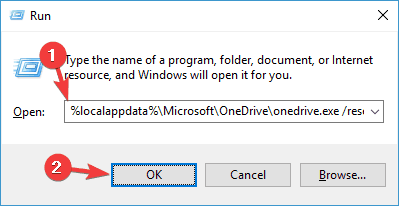
-
Pode demorar um ou dois minutos para que o OneDrive seja redefinido no seu PC, mas assim que o aplicativo for redefinido, verifique se o problema ainda persiste.
Se você está tendo problemas com o download lento do OneDrive, o problema pode ser o aplicativo OneDrive. Algumas falhas podem ocorrer de vez em quando e, para corrigi-las, é aconselhável redefinir o OneDrive.
Este processo não excluirá nenhum dos seus arquivos, mas os sincronizará novamente, então pode demorar um pouco até que todos os arquivos sejam totalmente sincronizados.
4. Remova todos os arquivos com 0 KB de tamanho
De acordo com os usuários, às vezes certos arquivos podem causar problemas de download lento do OneDrive. Supostamente, esse problema é causado por arquivos com tamanho de 0 KB e, para corrigir o problema, você precisará remover esses arquivos.
Encontrar todos os arquivos com 0 KB não é tão difícil, e você só precisa abrir o diretório do OneDrive e entrar tamanho: 0 no campo de pesquisa no canto superior direito.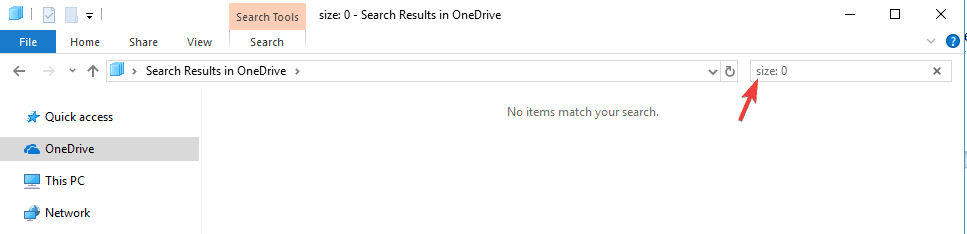
Agora você deve ver todos os arquivos com tamanho de 0 KB. Exclua esses arquivos e verifique se o problema foi resolvido. Antes de remover esses arquivos, certifique-se de verificar se você realmente precisa deles.
Se esses arquivos não fizerem parte do seu projeto ou se não forem familiares para você, basta excluí-los. Às vezes, até mesmo arquivos pequenos podem fazer parte de um projeto de trabalho, portanto, certifique-se de verificar todos os arquivos antes de removê-los.
5. Desvincule e faça login novamente no OneDrive
- Clique com o botão direito no OneDrive ícone em seu Barra de Tarefas e escolher Definições no menu.
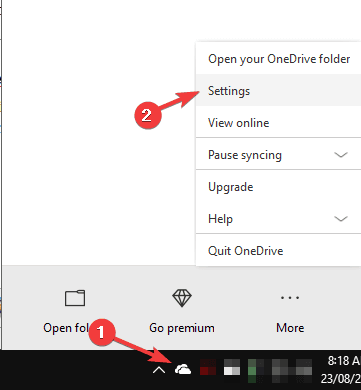
- Agora vá para o Conta guia e clique Desvincular este PC.
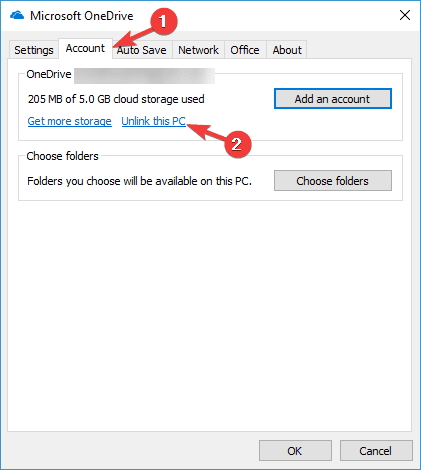
- Uma mensagem de aviso aparecerá. Clique no Desvincular conta botão.
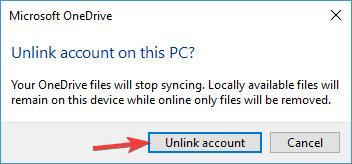
O download lento do OneDrive pode ser causado por certas falhas no OneDrive, e a maneira mais simples de consertar essas falhas é desvincular sua conta do OneDrive.
Depois de fazer isso, você precisa entrar novamente no OneDrive e sincronizar novamente todos os seus arquivos. Este método pode não ser o mais eficaz, já que você removerá arquivos on-line e terá que sincronizá-los novamente, então use esta solução apenas se outras soluções não puderem resolver o problema.
6. Reinicie o Explorador de Arquivos
- Aperte Ctrl + Shift + Esc abrir Gerenciador de tarefas.
- Localizar explorador de janelas na lista, clique com o botão direito e escolha Reiniciar no menu.
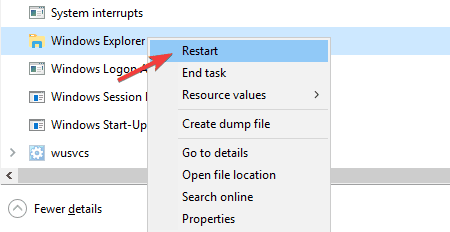
Em alguns casos, a velocidade lenta de download do OneDrive pode ocorrer devido a bugs em seu sistema. No entanto, esses bugs são geralmente temporários e você pode corrigir o problema simplesmente reiniciando Explorador de arquivos.
Depois de alguns instantes, o File Explorer será reiniciado e seu problema deve ser resolvido. Lembre-se de que esta é apenas uma solução alternativa, portanto, talvez seja necessário repeti-la se o problema reaparecer.
7. Baixar arquivos em lotes

Se você estiver tendo problemas com a velocidade lenta de download do OneDrive, o problema pode ser o número de arquivos que você está tentando sincronizar. De acordo com os usuários, os problemas ocorreram depois que eles tentaram sincronizar todos os seus arquivos de uma vez.
Embora deva funcionar, às vezes podem ocorrer problemas e você pode ter uma velocidade de download reduzida.
Para evitar esse problema, os usuários estão sugerindo baixar seus arquivos em lotes. Baixe mais de 10-20 arquivos de uma vez e verifique se o problema ainda aparece.
Caso contrário, continue baixando os arquivos em lotes até baixar todos os seus arquivos. Esta não é a solução mais direta, mas é uma solução decente que pode funcionar para você, então certifique-se de experimentá-la.
8. Desativar o recurso Files On-Demand
- Abra as configurações do OneDrive. Desmarque Economize espaço e baixe arquivos conforme você os usa.
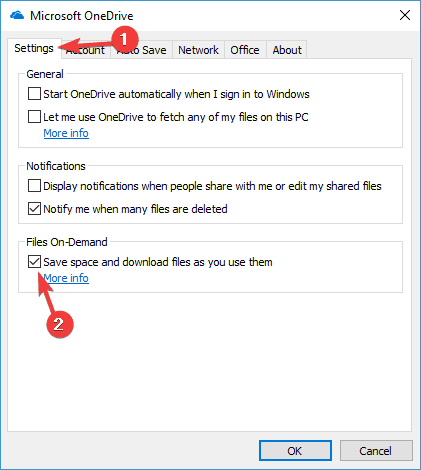
- Uma mensagem de aviso aparecerá agora. Clique OK para salvar as alterações.
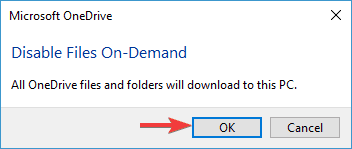
O OneDrive possui o recurso Files On-Demand e, às vezes, esse recurso pode causar velocidades lentas de download do OneDrive. Este é um recurso bastante útil, pois permite que você baixe apenas os arquivos que deseja editar.
Graças a este recurso, você não precisa armazenar arquivos no seu PC e na nuvem. Isso é ótimo se você deseja economizar espaço em seu PC, mas às vezes pode haver problemas com esse recurso.
Esse recurso pode levar a uma velocidade de download lenta, e muitos usuários estão sugerindo desabilitá-lo. Depois de desativar esse recurso, o problema com o OneDrive deve ser completamente resolvido.
9. Desativar integração com o Office
- Abra a janela de configurações do OneDrive.
- Vou ao Escritório aba e desabilite todas as opções.
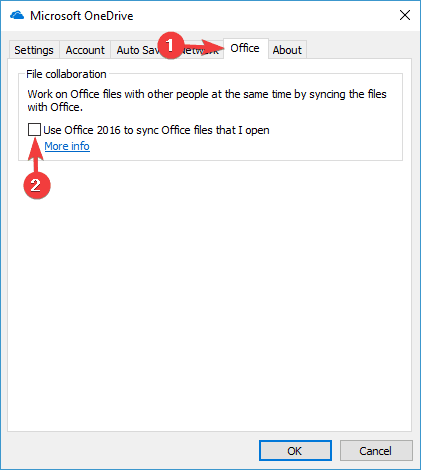
OneDrive tem um recurso útil que permite que você trabalhe Microsoft Office arquivos com outros usuários. Este é um recurso extremamente útil, mas às vezes pode causar velocidades lentas de download do OneDrive.
Para corrigir o problema, alguns usuários estão recomendando desativar totalmente esse recurso. Depois de fazer isso, salve as alterações e o problema estará completamente resolvido.
10. Faça alterações na Política de Grupo
- Aperte Tecla Windows + R e entrar gpedit.msc. Aperte Entrar ou clique OK.

- No painel esquerdo, navegue até Configuração do usuário> Configurações do Windows. Clique com o botão direito QoS baseado em política e escolher Criar nova política opção.
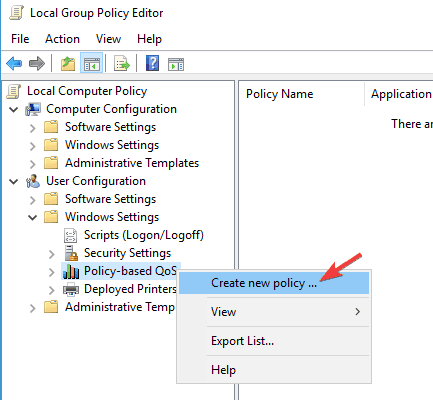
- Digite o nome da sua política. Certifique-se de que apenas Especifique a taxa de aceleração de saída opção está marcada. Defina o valor mais baixo do que sua velocidade de upload. Os usuários estão sugerindo o uso de um valor três vezes menor do que sua velocidade de upload atual. Clique Próximo.
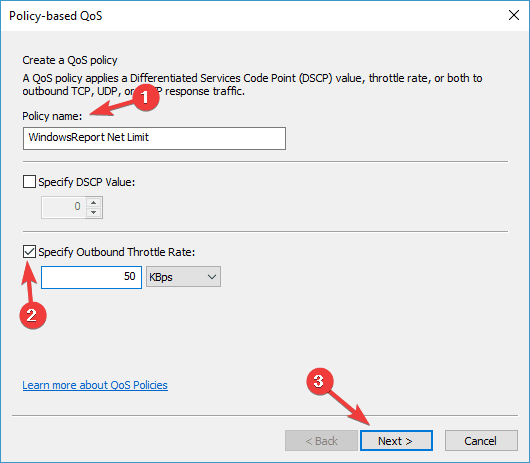
- Não altere as configurações em novas janelas, apenas continue clicando Próximo.
Se você está tendo problemas com a velocidade lenta de download do OneDrive, pode ser capaz de resolver esse problema fazendo alterações no Política de grupo definições.
Depois de criar a política, reinicie o seu PC e verifique se o problema com o OneDrive foi resolvido.


